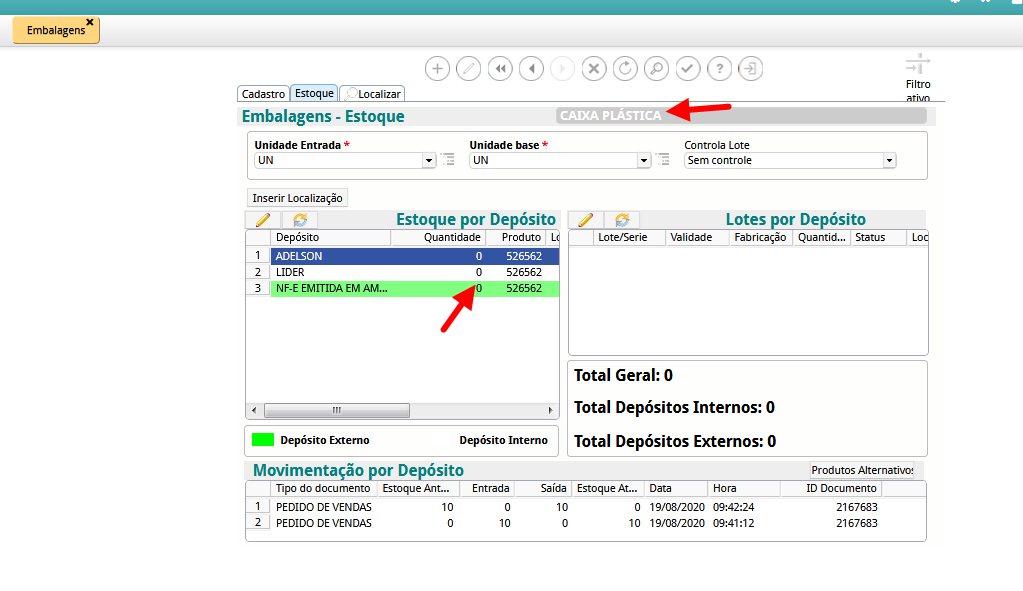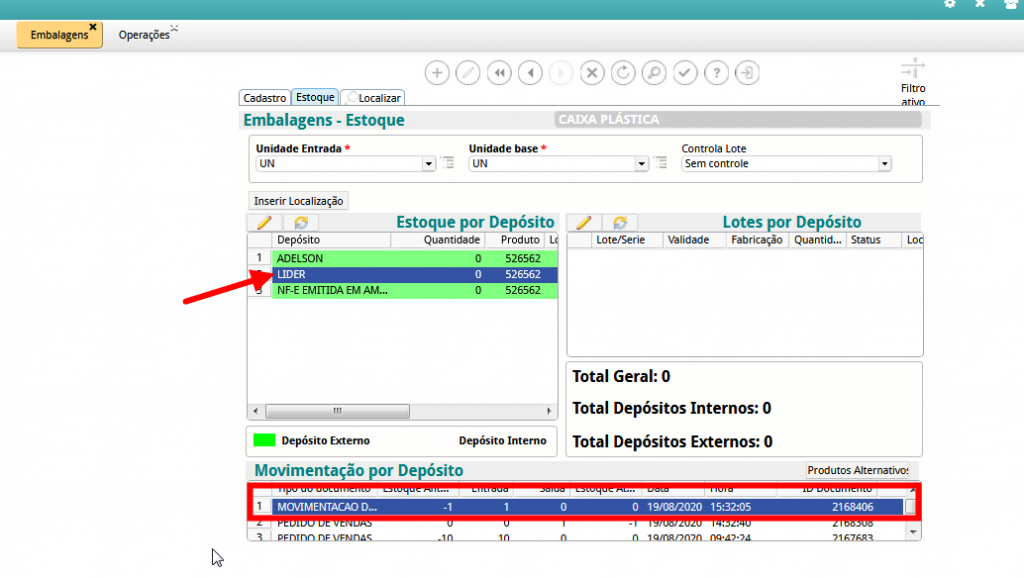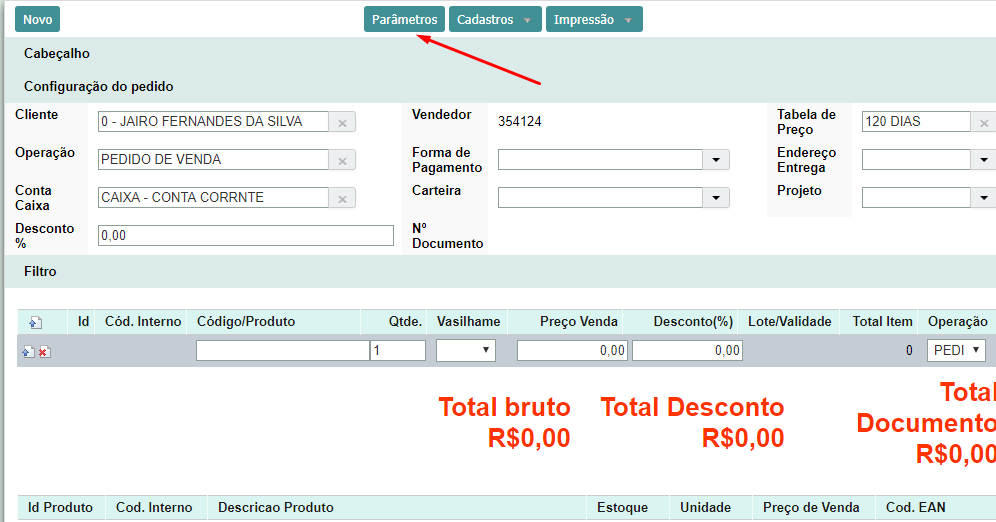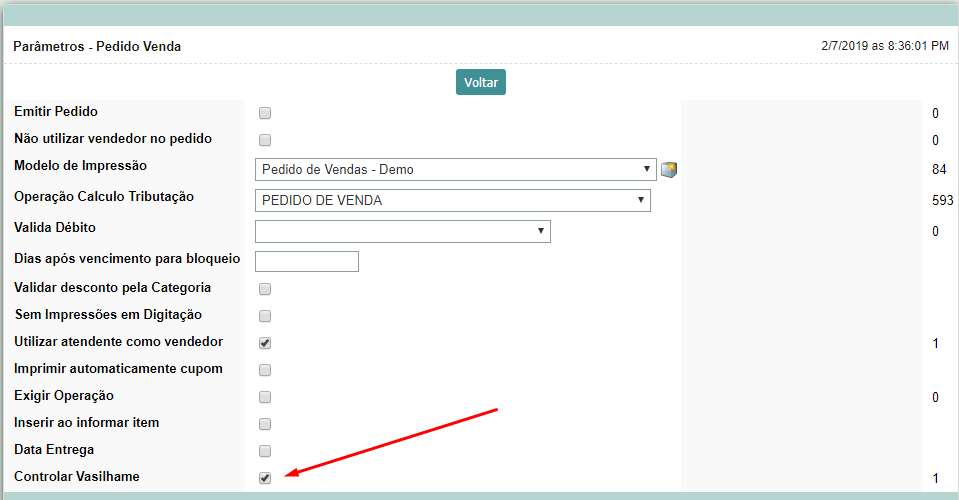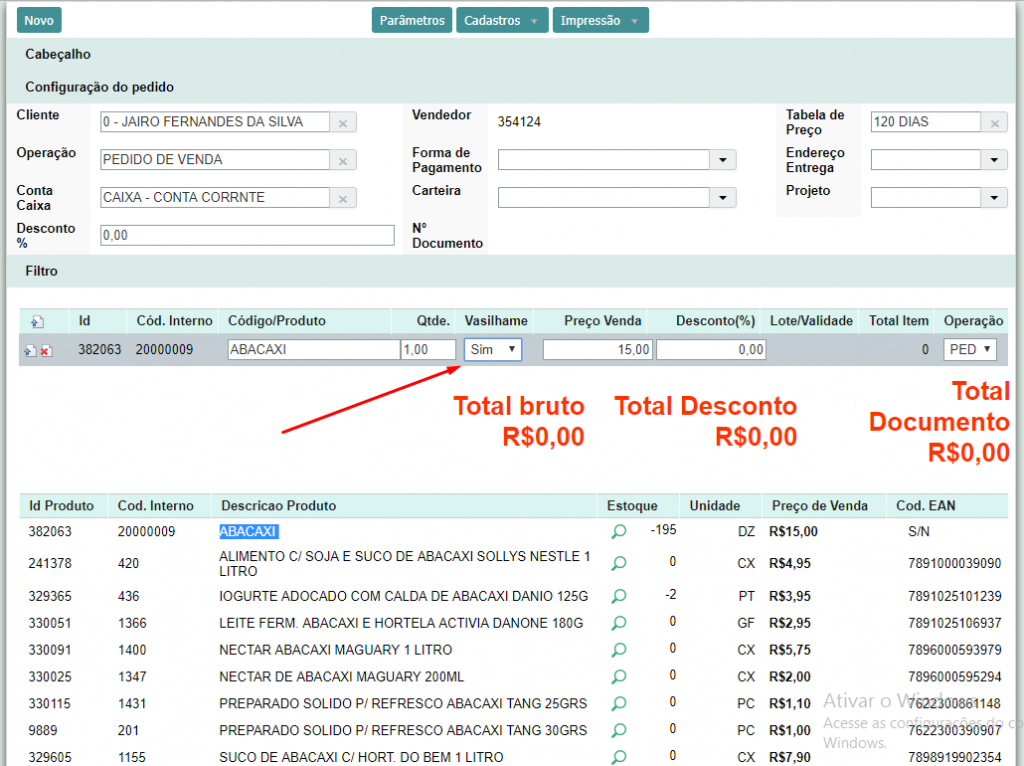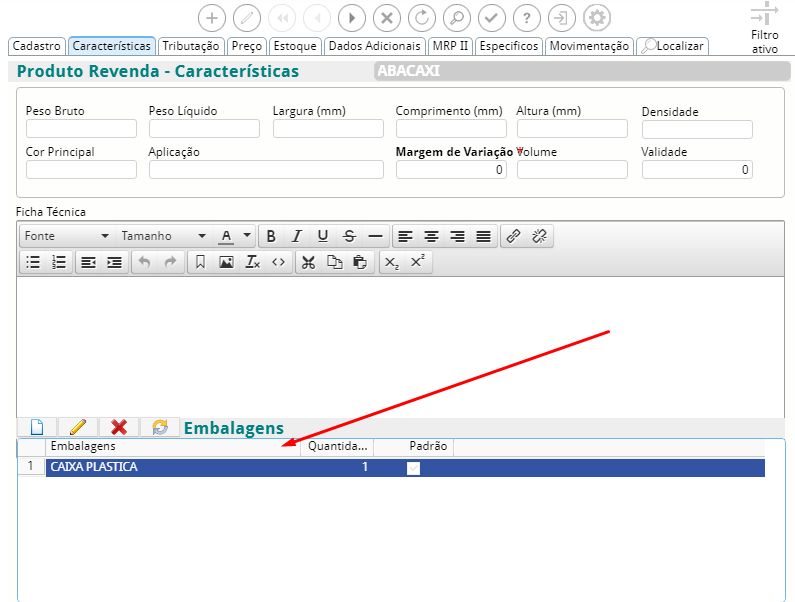Controle de Vasilhames
Primeiro passo é configurar a operação de saída de vasilhames.
Deve-se informar o depósito de origem (depósito de onde sairão as embalagens).
E também o depósito de destino (Nesta hora deve-se informar o estoque virtual, pois o sistema irá criar automaticamente um depósito em nome do cliente onde colocará as embalagens)
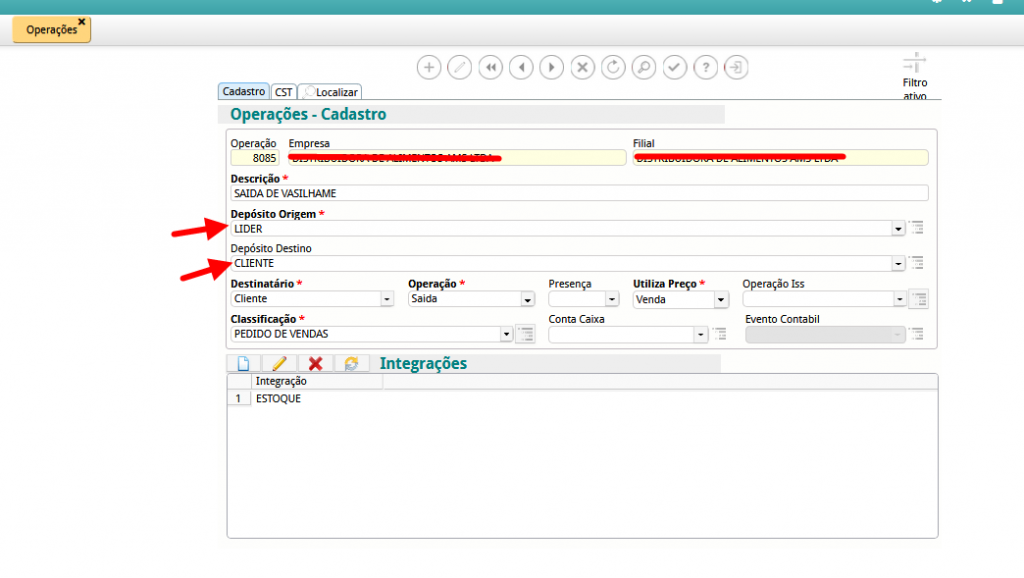
Após configurada a operação, deve-se cadastrar as embalagens.
CÓRTEX – ESTOQUE – CADASTROS – PRODUTOS – EMBALAGENS
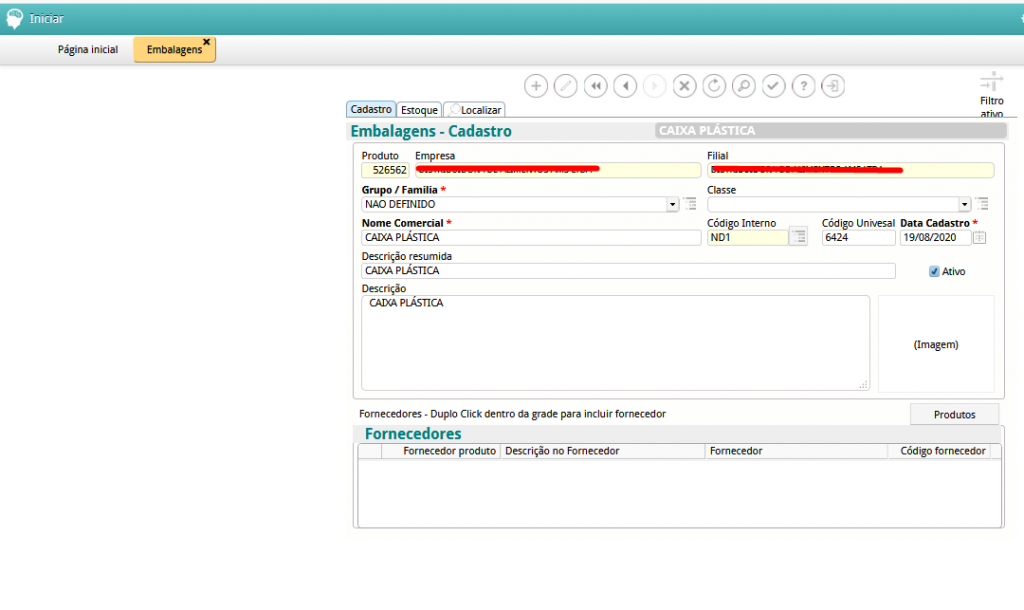
Em seguida, esta embalagem precisa ser vinculada aos produtos que as contém.
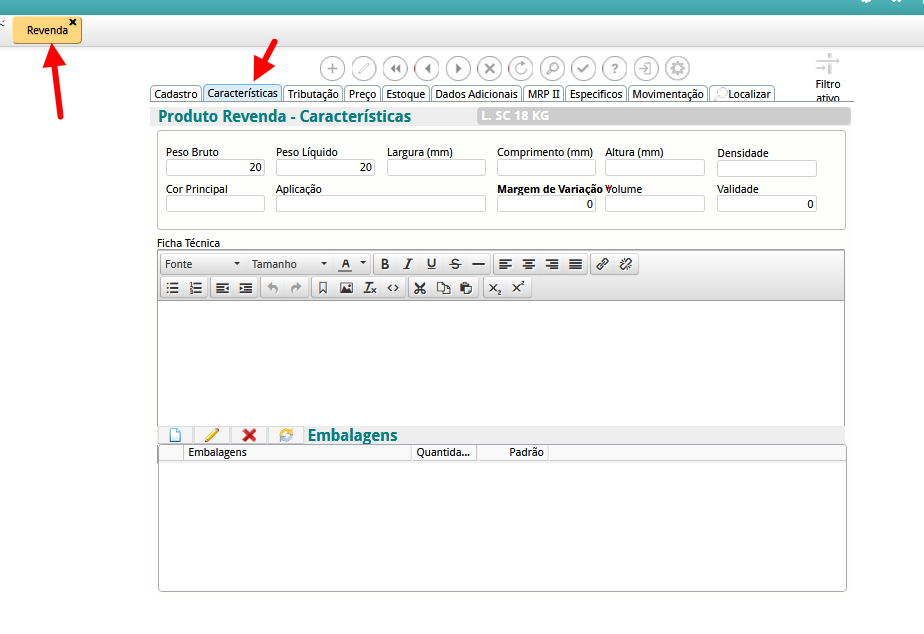
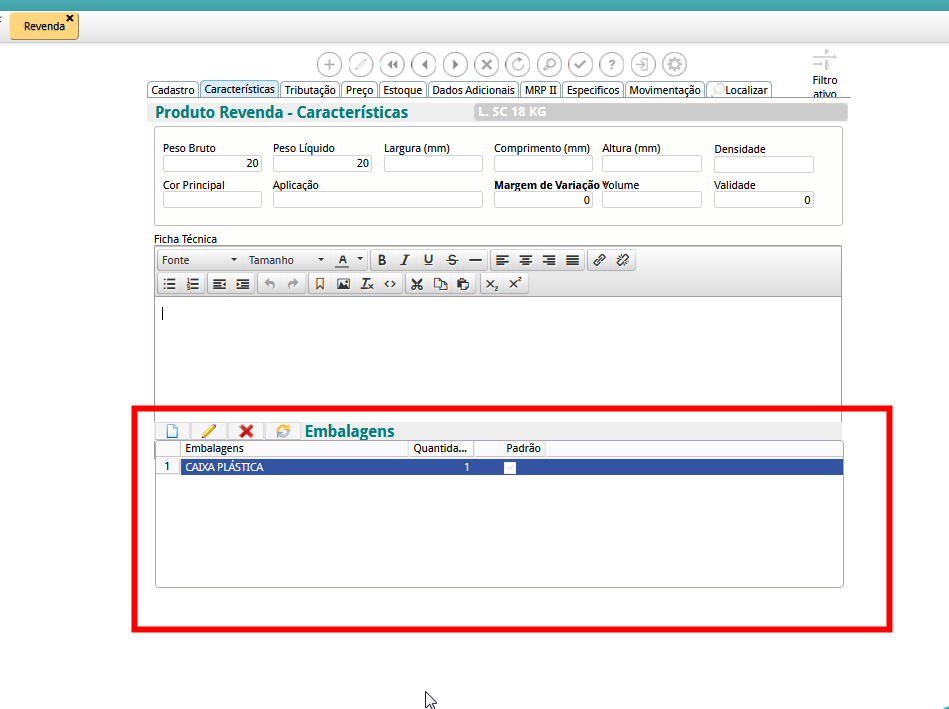
Feito estes processos, assim que o pedido for emitido com esses produtos, automaticamente será inserido a embalagem com a quantidade informada.
Exemplo de pedido na tela de Pedido de venda:
Perceba que o nome do cliente utilizado nesse pedido é NF-E EMTIDA EM AMBIENTE DE HOMOLOGAÇÃO – SEM VALOR FISCAL
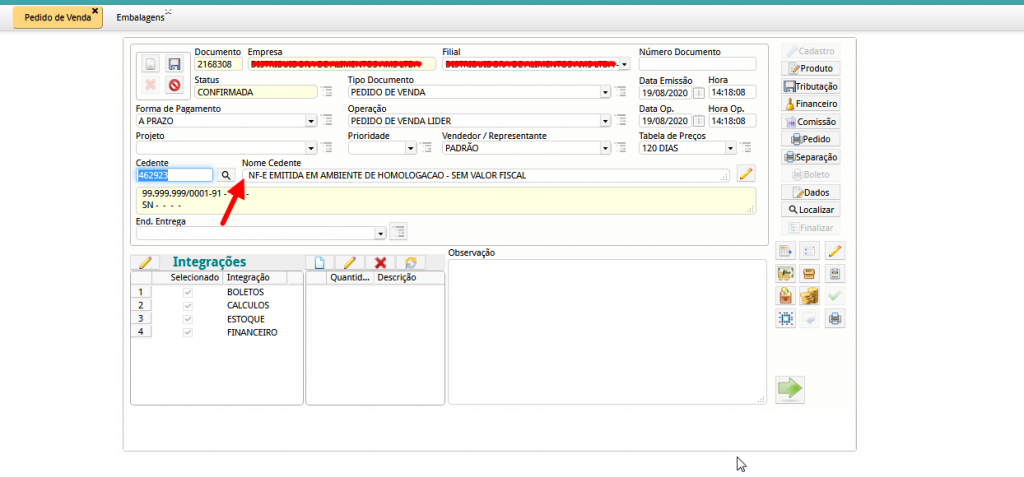
Após inserir o item L.SC 18 KG , o sistema pergunta se deseja inserir também o vasilhame.

Após clicar em OK, será inserido o produto e também o vasilhame
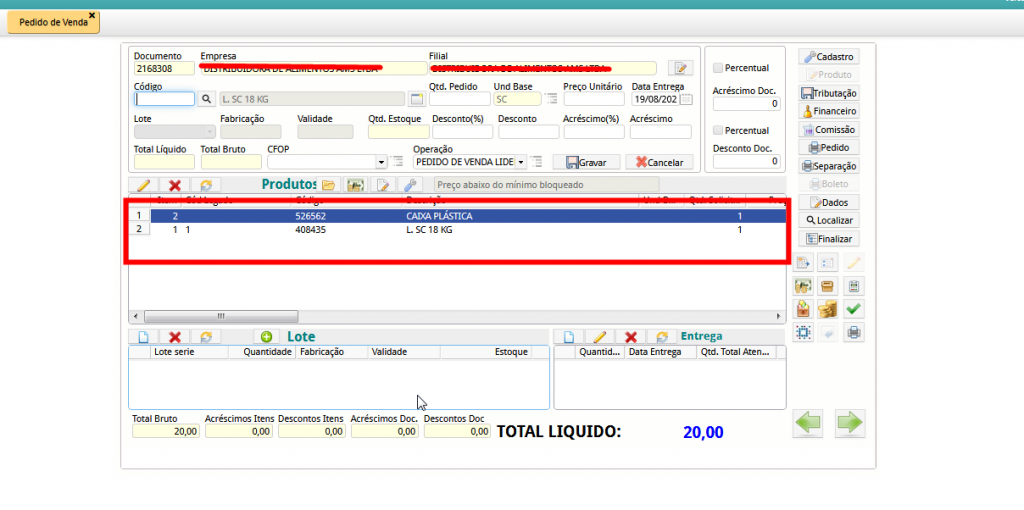
Após o pedido ser finalizado, veja como ficaram o estoque do produto e vasilhame.
Produto: Saiu corretamente a mercadoria do depósito que estava vinculado ao operação de Pedido de Venda.
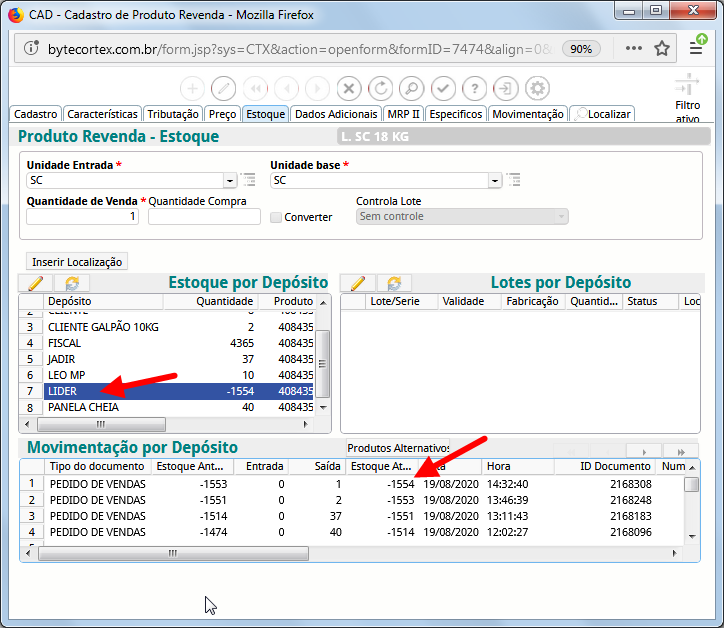
Vasilhame: Criou automaticamente dentro do cadastro do vasilhame, um depósito em nome do cliente em que o pedido foi realizado, e colocou exatamente a mesma quantidade de vasilhames informados no pedido.
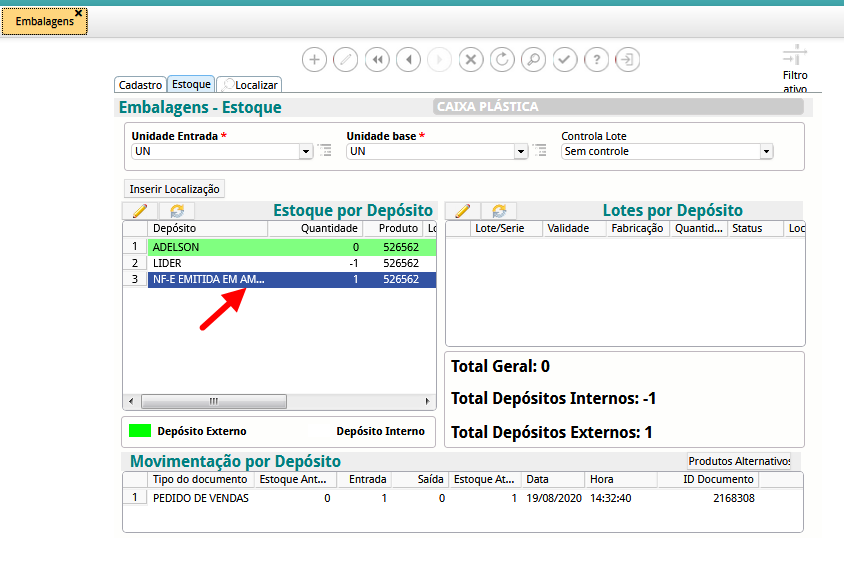
O pedido também poderá ser emitido pela tela PEDIDO BALCÃO COMPLETO, basta seguir esta documentação ->
http://sistemagestaoweb.com.br/2019/07/02/controle-vasilhame-pedido-balcao/
Devolução dos vasilhames
A devolução dos vasilhames deverá ser realizada pela tela Movimentação de Vasilhames
CÓRTEX – ESTOQUE – OPERAÇÕES – MOVIMENTAÇÃO DE VASILHAMES

Para utilizar esta tela, precisaremos de um tipo de documento e operação específicos para ela.
No tipo de documento, o nome pode ser colocado da formar que achar melhor, porém as configurações deverão ser realizadas conforme o exemplo:
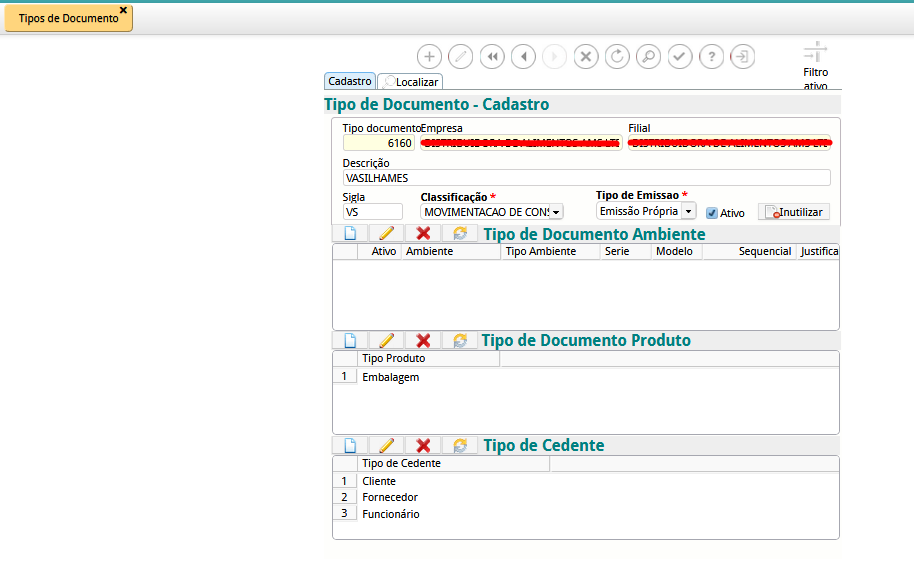
No cadastro de operações, o nome pode ser dado conforme desejado, já no depósito de origem o depósito deverá ser CLIENTE (depósito virtual) e o de destino deverá ser o depósito para onde a mercadoria deverá retornar.
O restante das configurações , deve-se seguir o exemplo.
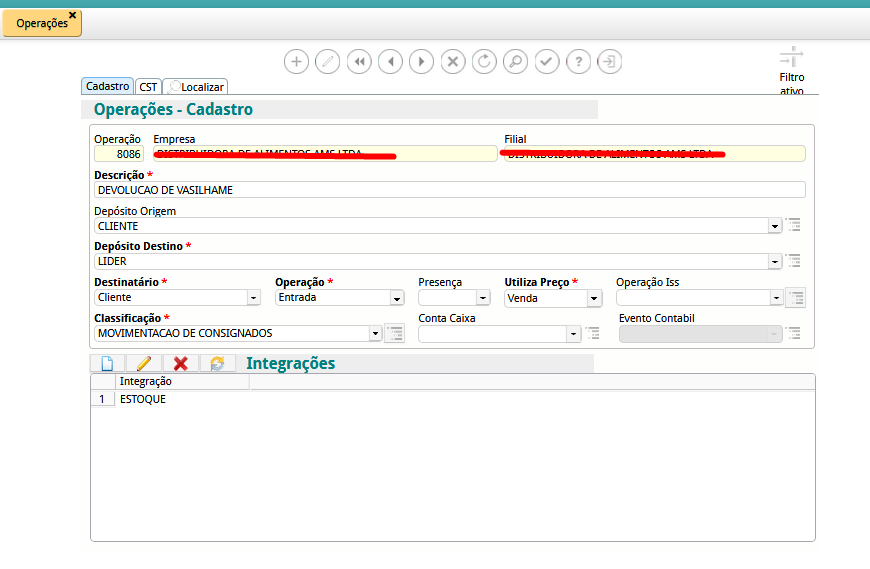
Na tela de movimentação de vasilhames a operação e tipo de documentos configurados anteriormente, precisam ser colocados nos parâmetros.
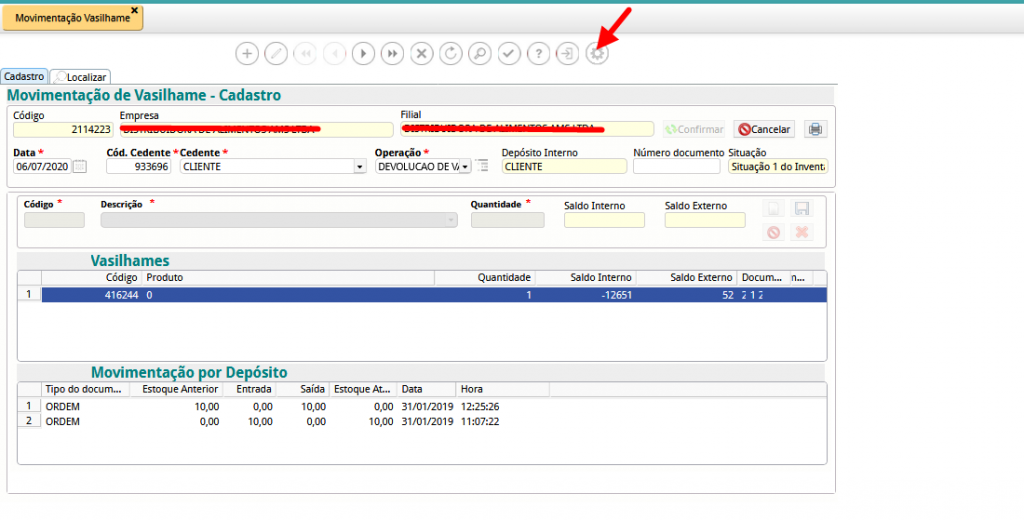
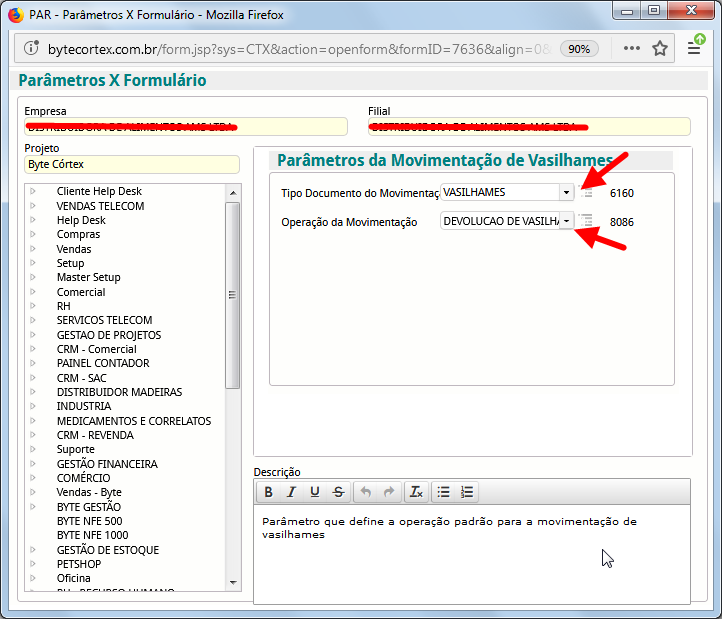
Feito estes processos, a tela de movimentação de vasilhames está pronta para uso.
Basta clicar em novo para iniciar o processo:
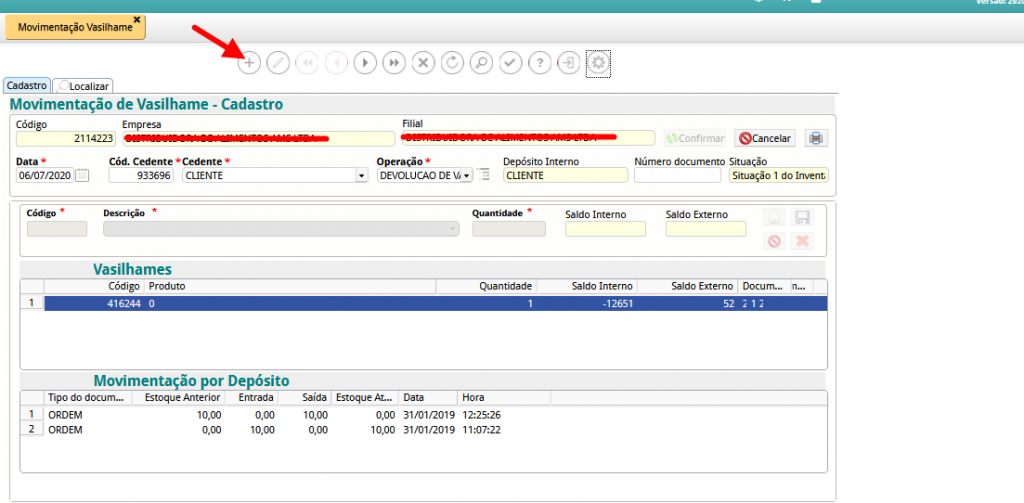
Informe o cliente que deseja devolver o vasilhame , e em seguida clique em gravar.
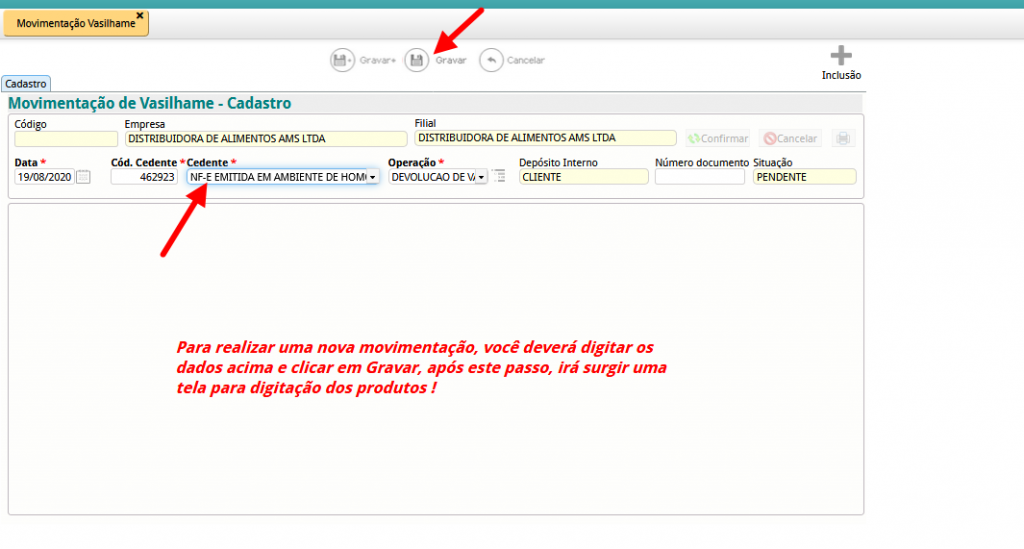
Em seguida, clique em inserir nova embalagem:
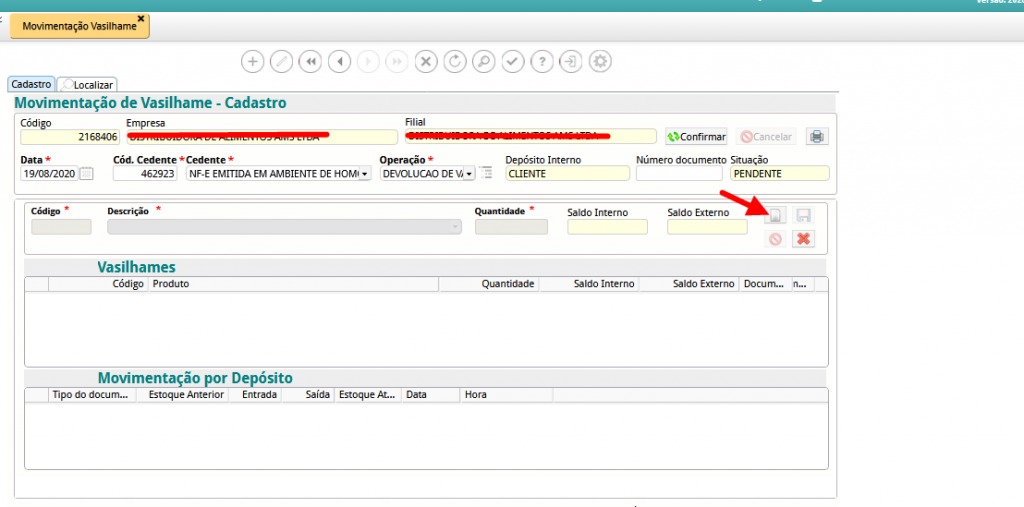
Selecione o vasilhame, informe a quantidade a ser devolvida e em seguida clique no disquete para gravar.
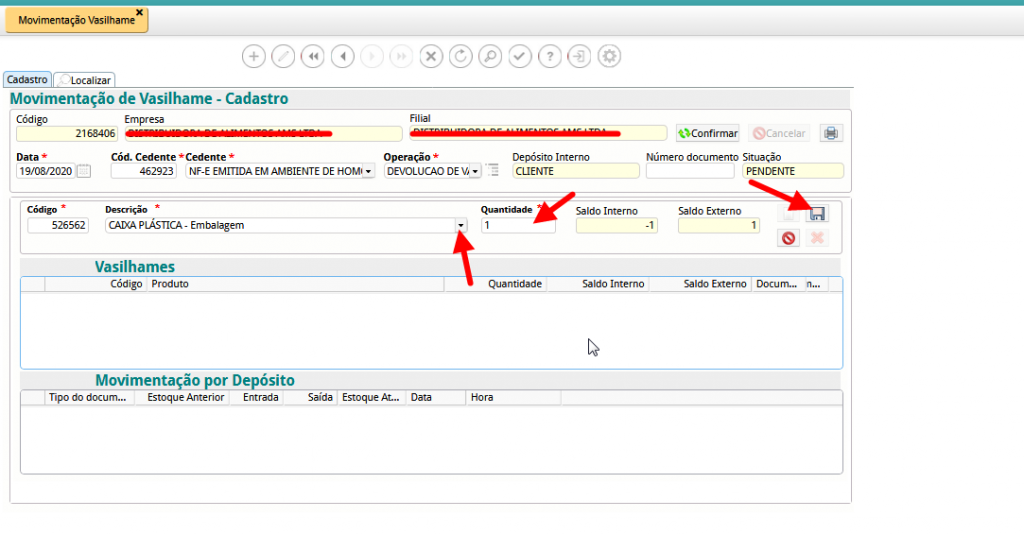
Depois que o vasilhame for inserido, basta confirmar a movimentação.
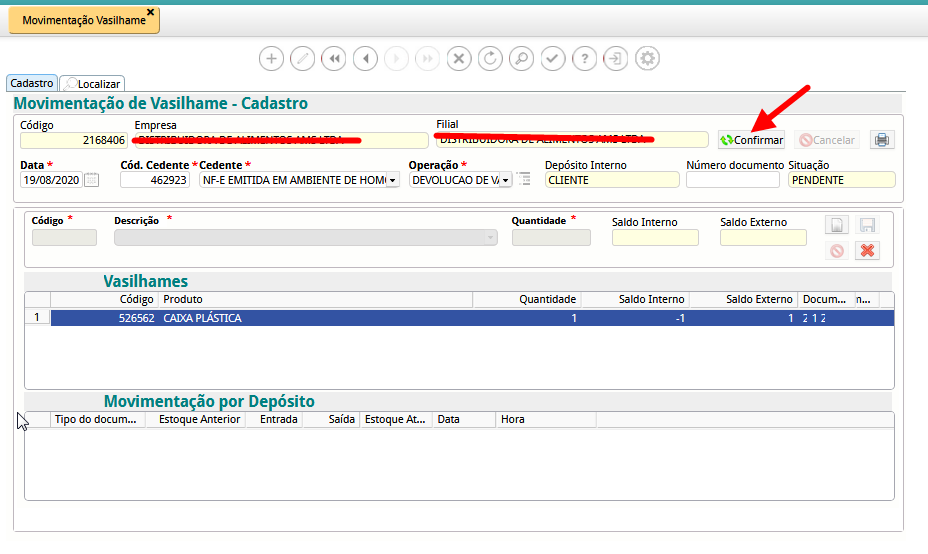
Veja que após a movimentação ser confirmada, o vasilhame saiu do depósito do cliente e voltou para a empresa.